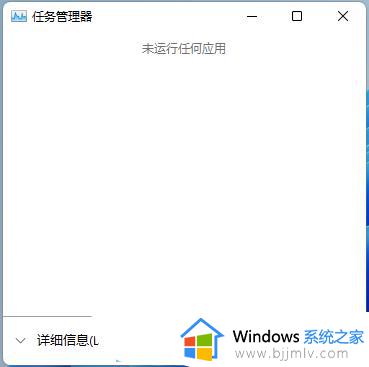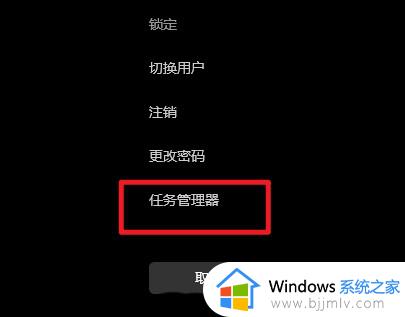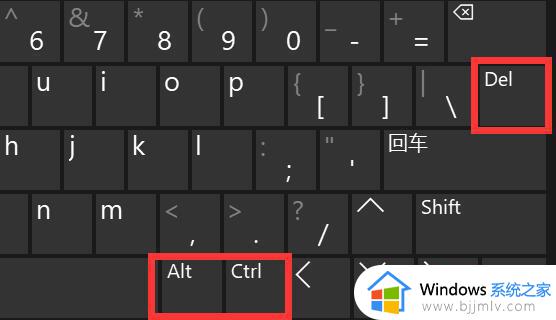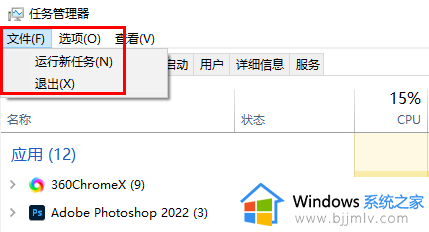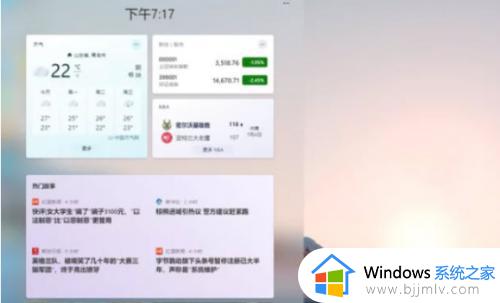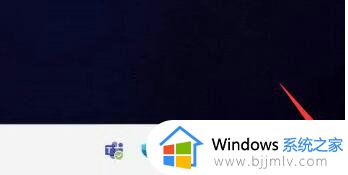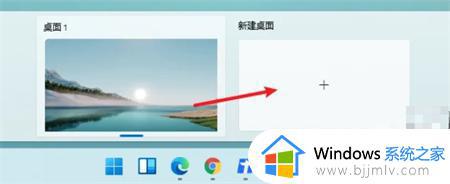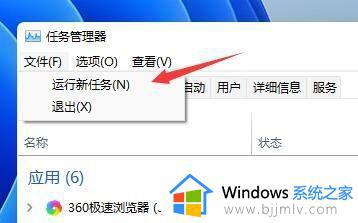windows11桌面白屏怎么办 如何解决windows11桌面白屏
windows11作为刚推出不久的操作系统之一,难免会出现一些漏洞和bug,不知道小伙伴在使用windows11的时候有没有遇到过windows11的桌面出现白屏的情况,这个现象实在让人懊恼,那么windows11桌面白屏怎么办呢?接下来小编就带着大家一起来看看如何解决windows11桌面白屏,希望对你有帮助。
具体方法:
1.按 Ctrl + Alt + Del 组合键,调出锁定界面,点击任务管理器。

2.任务管理器窗口,点击左下角的详细信息,可以切换到详细信息界面,默认显示进程选项卡,往下找到Windows 资源管理器进程。

3.任务管理器窗口,选择Windows 资源管理器进程,点击右下角的重新启动,即可重启Windows 资源管理器,这其实是Windows 资源管理器进程explorer.exe结束后,又重新启动的过程。
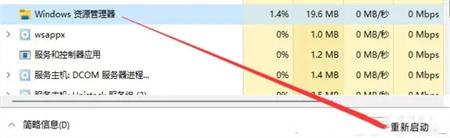
以上全部内容就是小编带给大家如何解决windows11桌面白屏方法详细分享啦,小伙伴们如果你们使用windows11的时候也出现了这种情况快参照小编的方法进行操作吧。希望小编的内容能够帮助到你。